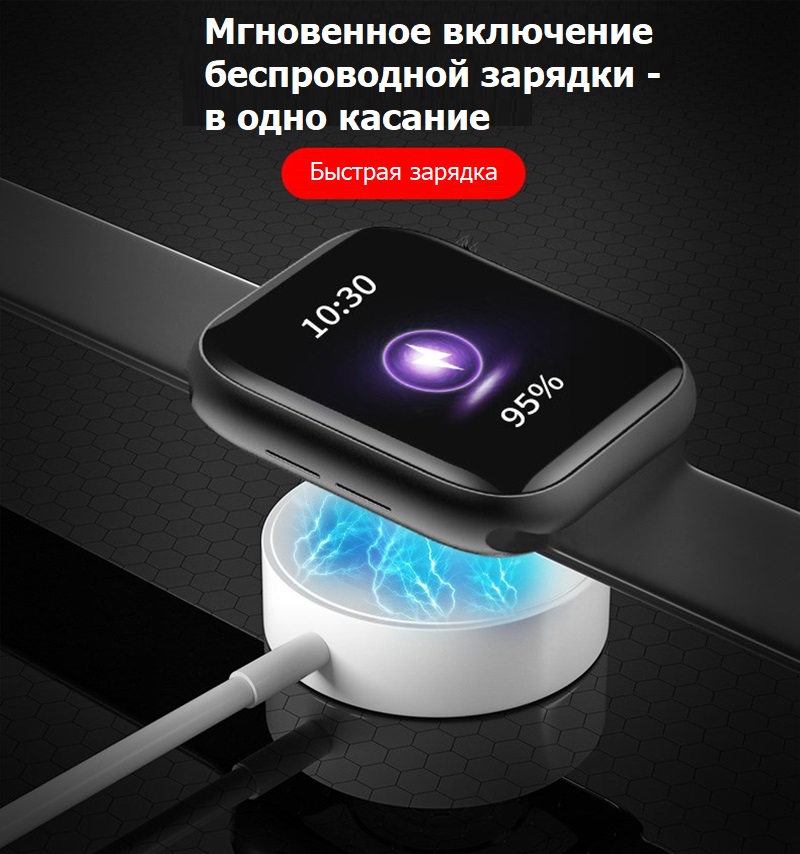Загрузите приложение «Wearfit Pro» на свой мобильный телефон и установите его. Чтобы найти это приложение, зайдите в Play Market или App Store и наберите в поиске «Wearfit Pro». Так же можно отсканировать QR код в настройках на часах.
1) Подключение через QR код: После включения и первоначальной настройки часов перейдите в меню «Настройки», далее «Подключение к мобильному телефону». На экране ваших Smart Watch появится QR код который нужно отсканировать через смартфон.
2) Ручное подключение: Загрузите приложение «Wearfit Pro» на свой смартфон. Пройдите регистрацию в приложении, а затем перейдите во вкладку «Оборудование». В самом верху страницы можно добавить свои часы. Предварительно включите Bluetooth.
3) Подключение вызовов
При первоначальном использовании часов звонки будут отключены. Функция звонков и музыки в это время не будут работать. Для того чтобы подключить звонки на часах перейдите к главному экрану с циферблатами и смахните от верхней части экрана вниз. Далее у вас откроется новое меню где можно нажать кнопку переключателя вызовов (выглядит как трубка телефона). Активируйте ее, а затем на смартфоне перейдите в настройки Bluetooth и подключитесь к устройству «Watch Call». Всё готово, после этого вы сможете принимать звонки и слушать музыку прямо на часах.
Инструкция по эксплуатации часов
- Функция смены списка меню: двойной щелчок боковой кнопки «Home» на панели меню
- Страница часового циферблата: Проведите пальцем влево, чтобы перейти к выбору страницы циферблата часов, проведите пальцем влево, чтобы перейти к другим циферблатам часов. Примечание: Система предустанавливает пять страниц циферблата, последний циферблат называется «Пользовательский». Этот циферблат будет меняться при наборе номера через приложение и при загрузке пользовательских циферблатов.
- Страница меню: На странице набора номера нажмите боковую кнопку для входа в меню, после входа в меню дважды нажмите боковую кнопку для переключения между меню и нажмите боковую кнопку для возврата на главную страницу циферблата.
- Страница функций: На странице меню нажмите на значок каждого приложения, чтобы войти в соответствующую функцию, сдвиньте вправо, чтобы вернуться, и нажмите боковую кнопку, чтобы вернуться на главную страницу циферблата часов.
Содержание
- Как установить время и дату на смарт-часах
- Способы установки времени в часах
- Для часов Wear OS, совместимых с Android или iPhone
- Для iPhone (watchOS)
- Автономные часы
- Гибридные часы
- Как выставить время в детских часах
- Через приложение
- С помощью смс-команды
- Как подключить и настроить смарт-часы? Детальная инструкция
- Содержание
- Как подключить смарт-часы к Apple
- Как подключить смарт-часы к Android
- Как подключить смарт-часы Amazfit
- Как подключить смарт-часы Honor
- Как подключить смарт-часы Xiaomi
- Как подключать детские смарт-часы
- Приложения для подключения смарт-часов к телефону
- Частые ошибки и проблемы
- Как подключить смарт-часы к Apple
- Как подключить смарт-часы к Android
- Как подключить смарт-часы Amazfit
- Как подключить смарт-часы Honor
- Как подключить смарт-часы Xiaomi
- Как подключить детские смарт-часы
- Приложения для подключения смарт-часов к телефону
- Частые ошибки и проблемы
Как установить время и дату на смарт-часах

В этой статье вы узнаете, как установить время на смарт-часах, а также его формат и дату.
p, blockquote 1,0,0,0,0 —>
Рассмотрим на примерах несколько случаев, как настроить время на умных часах.
p, blockquote 2,0,0,0,0 —>
Способы установки времени в часах
Поскольку на рынке существует целое множество моделей и видов часов, имеется несколько вариантов выставить время на смарт-часах:
p, blockquote 3,0,0,0,0 —>
- Автоматически при синхронизации со смартфоном
- Вручную через меню настроек в часах
- С помощью парного приложения, с которым работает носимый девайс
- Посредством смс-команды (если предусмотрено производителем)
- Через оператора сотовой сети (при поддержке SIM-карты)
p, blockquote 4,0,0,0,0 —>
Для часов Wear OS, совместимых с Android или iPhone
Инструкция подходит для часов, в которых установлена операционная система Wear OS от Google:
p, blockquote 5,0,0,0,0 —>
- Зайдите в настройки часов, потянув экран сверху вниз.
- Перейдите в пункт Настройки – Системные – Дата и время
- Вы можете выставить время, которое будет синхронизироваться с вашим смартфоном. Для этого активируйте параметр «Дата и время сети» (для правильных параметров телефон должен быть подключен к интернету).
- Для установки местного времени: отключите опцию «Дата и время сети» и выберите параметр «Часовой пояс сети».
- Чтобы установить время на умных часах вручную, поставьте оба параметра для сети в неактивное состояние и задайте дату, время или часовой пояс.
Если в часах отображается неверные врем и дата, убедитесь, что они подключены к телефону, а также проверьте правильность данных на самом смартфоне. Может помочь выставление часового пояса в часах вручную.
p, blockquote 6,0,0,0,0 —>


Чтобы изменить формат времени в часах:
p, blockquote 7,0,1,0,0 —>
- Зайдите в меню Настройки – Системные – Дата и время.
- Отыщите в списке строку 24-часовой формат.
- Установите переключатель в положение «Вкл».
Для iPhone (watchOS)
Если вы обладатель продукции Apple, настроить время на смарт-часах можно только, синхронизируясь с айфоном. Вручную вы можете перевести время на определенное количество минут вперед (когда пользователь привык, что его часы спешат). Об этом мы расскажем ниже.
p, blockquote 8,0,0,0,0 —>
Установить время на iWatch при подключении к iPhone:
p, blockquote 9,0,0,0,0 —>
- Смартфон должен быть подключен к сети интернет.
- В телефоне перейдите в Настройки – Основные – Дата и время.
- При сообщении об обновлении данных о часовом поясе нужно перезагрузить устройство для получения обновления. Если вы получили такое же уведомление на Apple Watch, их также необходимо перезапустить.
- В том случае, если вы не получили сообщение на айфон, перейдите обратно на экран настроек. Следует подождать несколько минут и опять нажать «Дата и время». Когда уведомление об обновлении часового пояса отобразится внизу настроек даты и времени, вам нужно выполнить перезапуск телефона для его получения. Спустя некоторое время перезагрузите и часы.
Установить часовой пояс (через телефон):
p, blockquote 10,0,0,0,0 —>
- В iPhone перейдите в Настройки – Основные – Дата и время.
- Выключите параметр «Автоматически».
- Выберите необходимый пояс.
- Выполните сопряжение Apple Watch со своим айфоном. Параметры на часы подгрузятся сами.

p, blockquote 11,0,0,0,0 —> adsp-pro-1 —>
Выставить пользовательское время вручную в часах:
p, blockquote 12,0,0,0,0 —>
- Перейдите в пункт меню «Настройки».
- Прокрутите вниз до пункта «Время».
- С помощью цифровой короны прокрутите значение до необходимого времени: вы можете прибавить от 1 минуты до 59.
- Нажмите кнопку «Выбор».
- Теперь ваши Apple Watch будут «спешить».


p, blockquote 13,0,0,0,0 —>
Автономные часы
Смарт-часы, работающие без подключения к смартфону, как правило, имеют собственное меню настроек, чтобы была возможность настроить их без сторонних средств.
p, blockquote 14,0,0,0,0 —>
Такие устройства должны быть подключены к сети интернет для получения необходимых данных, таких как время и дата. Нередко требуется надстройка часового пояса, чтобы эти данные показывались корректно.
p, blockquote 15,1,0,0,0 —> adsp-pro-21 —>
Например, чтобы установить время на китайских смарт-часах, достаточно их включить и при первом запуске указать пояс, когда открывается меню настройки даты и времени.
p, blockquote 16,0,0,0,0 —>
Но также можно это сделать через меню настроек в разделе Системные, где вы отыщите пункт Язык и время. Здесь может предоставляться возможность установить автоматическую синхронизацию со временем в интернете и выбрать соответствующий вашему местонахождению пояс.
p, blockquote 17,0,0,0,0 —>
Гибридные часы
В большинстве случаев время в гибридных умных часах невозможно настроить вручную. Это происходит автоматически каждый раз, как только вы сопрягаете их со своим телефоном (по Bluetooth или через приложение).
p, blockquote 18,0,0,0,0 —>
Перед сопряжением вы должны выставить правильное время в мобильном девайсе.
p, blockquote 19,0,0,0,0 —>
Если время неверное, попробуйте выполнить калибровку через подключенное приложение, установленное в мобильник. Как это делается, указано в инструкции пользователя, которая прилагается к часам.
p, blockquote 20,0,0,0,0 —>
Интерфейс программного обеспечения создается таким образом, чтобы пользователю было интуитивно понятно, как настроить те или иные параметры в своем носимом устройстве. Поэтому ищите такой пункт, как Настройки, Время и Дата, Часовой Пояс или Калибровка.
p, blockquote 21,0,0,0,0 —>

p, blockquote 22,0,0,0,0 —> adsp-pro-1 —>
Как выставить время в детских часах
Как и на большинстве моделей, установить время на детских смарт-часах можно сразу же при первом включении. Это происходит:
p, blockquote 23,0,0,1,0 —>
- с помощью ввода данных в самих часах
- синхронизируясь со смартфоном
- по данным мобильной сети (если Baby Watch имеют выход в интернет)
- по данным GSM сети
p, blockquote 24,0,0,0,0 —>
Также есть и другие способы настройки:
p, blockquote 25,0,0,0,0 —>
Через приложение
![]()
p, blockquote 26,0,0,0,0 —>
С помощью смс-команды
Когда установлена SIM-карта в смарт-часы, настроить время и дату можно путем отправки на их номер текстового сообщения со специальной комбинацией (для разных моделей формат команды может отличаться).
p, blockquote 27,0,0,0,0 —>
Для этого не требуется подключения к интернету, а лишь средства на счету симки для ее активного статуса.
p, blockquote 28,0,0,0,0 —>
Посмотрите видео, где наглядно рассказывается, как выставить время на детских смарт-часах:
p, blockquote 29,0,0,0,0 —>
p, blockquote 30,0,0,0,0 —> p, blockquote 31,0,0,0,1 —>
Надеемся, наши инструкции вам помогут. Если вы знаете другие способы установки правильного времени в smart-часах, напишите в комментариях.
Главный эксперт и консультант в активно развивающемся направлении — смарт-часы и фитнес-трекеры. Всегда стремится к новым знаниям и профессиональному развитию в сфере высоких технологий.
Источник
Как подключить и
настроить смарт-часы?
Детальная инструкция
Купили умные часы, но не знаете, как подключить смарт-часы к телефону? Рассказываем про все возможные варианты.
Содержание
Как подключить смарт-часы к Apple
Как подключить смарт-часы к Android
Как подключить смарт-часы Amazfit
Как подключить смарт-часы Honor
Как подключить смарт-часы Xiaomi
Как подключать детские смарт-часы
Приложения для подключения смарт-часов к телефону
Частые ошибки и проблемы
Как подключить смарт-часы к Apple
Соединить умные часы (даже на платформе Android) и гаджет Apple — самая простая задача. Расскажем пошагово, как подключить смарт-часы к айфону.
1. Активируйте Wi-Fi и Bluetooth на часах и смартфоне.
2. Включите устройство (оно должно быть на той руке, где планируете носить). Дождитесь появления на экране логотипа компании.
3. Положите смартфон рядом с часами. Подтвердите предложение создать пару. Поднесите циферблат к камере смартфона. Через пару минут устройства синхронизируются. Затем через идентификатор введите ID после появления запроса или в настройках (пункт «Основные»).
4. Настройте устройство (подсказки появятся на экране смартфона).
Если программное обеспечение устарело, смарт-часы предложат его обновить. Смело принимайте апдейт.
Однако, если у вас Android-смартфон, соединить его с Apple Watch невозможно. Часы будут работать с ограниченным функционалом — в режиме таймера, будильника, контроля сна и прогноза погоды.
Как подключить смарт-часы к Android
Подключить смарт-часы к телефону «Андроид» также просто.
1. Предварительно установите на смартфон приложение Wear OS либо то, что подходит к модели приобретённого гаджета (например, Huawei Health для Honor, Huawei, Galaxy Wearable — для Samsung).
2. Включите на устройствах Bluetooth и разместите их рядом.
3. Откройте приложение на телефоне. Выберите пункт «Добавить новое устройство» или «Настройка», дождитесь, пока появится название модели гаджета.
4. Если нужно, введите пин-код (он указан в инструкции или на коробке). Кликайте на значок «Подключиться».
5. Если всё прошло успешно, появится слово «Подключено».
Аналогично можно подключить смарт-часы к телефону «Самсунг».
Как подключить смарт-часы Amazfit
1. Включите Bluetooth. Поместите гаджет рядом с телефоном.
2. В приложении Mi Fit найдите «Мои устройства». Выбирайте Amazfit Bip для сопряжения.
3. На часах появится запрос о сопряжении. Поставьте галочку и подождите минуту.




Как подключить смарт-часы Honor
1. Включить Bluetooth.
2. Установить на смартфон приложение Huawei Health.
3. Открыть его и зайти в раздел «Устройства». Нажать «Добавить».
4. Выбрать «Умные часы» и своё устройство из списка. Затем нажать «Сопрячь». Начнется поиск устройств, и в результатах нужно выбрать свой гаджет.




Как подключить смарт-часы Xiaomi
1. Включите Bluetooth.
2. Скачайте на смартфон приложение Mi Fit из Google Play или App Store.
3. Зарегистрируйте аккаунт. Важно в настройках региона выбрать «Материковый Китай», иначе часы работать не будут.
4. В основном меню, куда вы затем попадаете, нажмите на иконку «Плюс». В открывшемся списке выбирайте смарт-часы.
5. Жмите на кнопку, удерживайте её до тех пор, пока часы не завибрируют.
6. На экране смартфона нажмите на иконку часов и на кнопку на самих часах. Синхронизация завершена.




Как подключить детские смарт-часы
Многие родители уже купили своим детям смарт watch часы. Как подключить гаджет к телефону?
1. Активируйте сим-карту в обычном смартфоне.
2. Отключите пин-код в разделе «Безопасность».
3. Подключитесь к интернету и зайдите на любой сайт.
4. Извлеките симку из смартфона и поместите в гаджет.
Если нужно настроить GPS, то в программе SeTracker откройте «Режим работы геолокации» и выбирайте один из трёх. «Нормальный» — самый оптимальный, информация о местоположении ребёнка обновляется каждые 10 минут.




Приложения для подключения смарт-часов к телефону
До того как подключить китайские смарт-часы к телефону, установите базовые приложения для синхронизации гаджетов. Если хотите подключить смарт-часы «Ксиаоми», установите приложение Mi Fit. Оно подойдёт, чтобы подключить смарт-часы Мi Fit и Amazfit. Приложение Huawei Health — для тех, кто хочет подключить к смартфону смарт-часы «Хонор». Другое приложение — для часов Samsung Galaxy Watch — называется Galaxy Wearable.
На начальном этапе установите базовые приложения: будильник, трекинг здоровья, звонки, калькулятор, таймер. Также обратите внимание на эти 50 полезных приложений для смарт-часов. Среди них есть приложения для спорта, путешествий, медитаций, работы и детей.
В большинстве гаджетов время и дата настраиваются автоматически. Если этого не произошло, можете установить их самостоятельно в «Настройках». А уведомления настраиваются в приложении для синхронизации со смартфона. Поменять язык можно во вкладке «Язык и время» или Language.
Также можно соединять часы и смартфон по Wi-Fi. Для часов с Android есть специальное приложение SeTreker. С Apple Watch проблем с подключение к Wi-Fi не возникнет, если есть хорошая сеть.
Частые ошибки и проблемы
Как подключить китайские смарт-часы и при этом избежать проблем? Все делали правильно, а почему-то смарт часы не подключены?
Обычно это связано с 4 причинами:
1. Нужны обновления. Поэтому если гаджет их предлагает — принимайте.
2. Разряженный аккумулятор или слабо держит зарядку. Зарядите смарт-часы полностью перед подключением.
3. К Bluetooth подключены сторонние устройства. Например, у вас подключены беспроводные наушники, а стандарт Bluetooth 5.0 (он есть во всех современных смартфонах Samsung, Huawei, Xiaomi, Apple), тогда вопросов нет — часы подключатся. Но в более старых моделях (например, Samsung Galaxy Note 4 или Oppo F5) с версиями Bluetooth 4.1 и 4.2 нужно отключить другие устройства, чтобы синхронизировать смартфон со смарт-часами. Узнать версию Bluetooth можно с помощью бесплатного приложения AIDA64 в Play Market или App Store.
4. Если смартфон не видит смарт-часы, а с зарядкой, интернет-соединением и блютузом всё в порядке, проверьте, не забыли ли вы про специальное приложение. Положите гаджеты ближе друг к другу. Не помогло? Тогда осталось их перезагрузить.
Если следовать инструкции, проблем с тем, как подключить смарт-часы, быть не должно.
Источник

Дизайн и качество сборки
Умные часы X22 PRO имеют современный и элегантный дизайн, который в чем-то похож на AppleWatch серии 6 с небольшими отличиями от IWO 15 . Он имеет квадратную форму с изогнутым экраном 2.5D по бокам, а вращающаяся кнопка работает для изменения циферблата, перелистывания страниц, увеличения / уменьшения масштаба, а также есть еще одна кнопка для включения, выключения или возврата, и просто под кнопкой вы найдете микрофон, а также отверстие в левой части, где находится встроенный динамик.
Ремешок на умных часах X22 PRO изготовлен из силикона, легкий и удобный на запястье для длительного использования. Вы можете использовать любой 20-миллиметровый ремень, потому что он съемный и доступен в черном, розовом, белом, синем, красном цветах, а другой из металла или кожи можно купить отдельно.
Экран монитора
Экран в X22 PRO Smartwatch — мой любимый тип, это большой 1,75-дюймовый IPS-экран и изогнутый 2,5D для лучшего отображения контента и деталей, а также потому, что он имеет разрешение 320 * 385 пикселей с высокой частотой обновления. Это то, что делает их одним из лучших экранов в бюджетных умных часах с точки зрения размера и разрешения, даже резкость цветов и яркость настолько хороши, особенно когда вы носите их на солнечном свете, они вас не испугают.
Фактически, причина, по которой я предпочитаю этот тип экрана, заключается в том, что этот экран большой, занимает большую часть интерфейса и имеет узкие стороны, а это можно найти только в умных часах с более высокой стоимостью. Это контрастирует с другими недорогими умными часами, которые содержат сенсорный экран, который находится посередине экрана и имеет довольно широкие стороны.
Что касается циферблатов, в умных часах X22 PRO есть много разных предустановленных циферблатов, вы можете легко переключаться между ними разными способами, с помощью поворотной кнопки или через приложение WearFit Pro, более 50 циферблатов онлайн доступны для загрузки с настройкой возможности для различных цветов, ретро, аналоговые, трехмерные и цифровые лица, или вы даже можете использовать живые обои или свои собственные фотографии в качестве фона циферблата или любых обоев.
Водонепроницаемый
Благодаря водонепроницаемости IP67 в умных часах X22 PRO вы можете носить их во время мытья рук или в дождливые дни, хотя часы не одобрены для плавания, но подходят для занятий спортом, поэтому я не рекомендую плавать или подвергать их воздействию высоких температур. вода или соленая вода, чтобы избежать какого-либо вреда. Долгосрочное или краткосрочное и при наличии динамика и микрофона, избегать этого будет хорошо, однако, если они каким-либо образом подвергаются воздействию воды, я предпочитаю сушить часы после погружения в воду. и перед эксплуатацией, чтобы он оставался с вами как можно дольше.
Как использовать умные часы X22 PRO
Пока что умные часы X22 PRO работают на очень удобной платформе, и навигация через сенсорный экран хороша. и имеет 3 различных стиля меню на ваш вкус: один в виде значков пузырей, как те, что мы находим в часах Apple, другой в виде 9 значков сетки, списка, и вы можете переключаться между ними из быстрого меню.
Умные часы X22 PRO, функции для здоровья и фитнеса
Умные часы X22 PRO оснащены мультиспортивными режимами для удовлетворения любых ваших потребностей, включая отжимания, бесплатные тренировки, бег, езду на велосипеде, открытую воду, бассейн, приседание, пешие прогулки, скалолазание.
Помимо спортивных функций, вы можете отслеживать частоту сердечных сокращений в режиме реального времени, чтобы проверить, нормально ли оно бьется, и отслеживать сон, чтобы измерить общее время легкого сна, глубокого сна и время бодрствования, чтобы предоставить вам анализ вашего режима сна. , контролировать артериальное давление и измерять уровень кислорода в крови в режиме реального времени, чтобы улучшить способность сердечно-сосудистой системы предотвращать низкий уровень кислорода в крови, который вызывает дискомфорт в организме человека.
Хотя у него есть хороший датчик SC7R30, который является более точным, чем другие датчики, это не означает, что измерения, предоставляемые этими умными часами, полностью точны, поскольку большинство из них в значительной степени ненадежны, потому что это не медицинский инструмент, но он дает вам большую осведомленность вашего здоровья и физической работоспособности. К сожалению, это часто бывает с часами этой ценовой категории.
Приложение WearFit Pro для умных часов X22 PRO
Умные часы X22 PRO совместимы с приложением WearFit Pro для Android и iOS, чтобы помочь вам настроить и использовать часы более эффективно. Вы можете воспользоваться преимуществами некоторых функций, статистики и функций без какого-либо дополнительного оборудования, например, пройденные шаги, часы сна, выполненные вами измерения частоты пульса, и все это делается путем автоматической интеграции данных часов на главный экран с возможностью для просмотра на ежедневной или ежемесячной основе. Также ставьте цели упражнений и поощряйте себя выполнять ежедневные упражнения с помощью простого и понятного интерфейса с такими разделами, как шаги, расстояние, уведомления, будильник и т. Д.
Приложение загружается через Google Play Store или Apple App Store, поэтому вы знаете, что это безопасное приложение.
Как подключить умные часы X22 PRO к смартфону
Умные часы X22 PRO легко подключить к телефону. После установки и настройки приложения WearFit Pro все, что вам нужно сделать, это добавить устройство, и телефон выполнит поиск и найдет часы за секунды, и вы должны сделать это, выполнив поиск Bluetooth и часов через Bluetooth приложения. а не через Bluetooth в телефоне. Когда это будет сделано, он будет общаться напрямую и без каких-либо осложнений, с автоматической установкой времени и языка, погоды, в дополнение к функции телефонного звонка, и обновит программное обеспечение умных часов, если оно доступно.
Совершение звонков на умных часах X22 PRO
Наиболее важной особенностью умных часов X22 PRO является то, что они оснащены микрофоном и громкоговорителем, поэтому они не только отображают входящий вызов, но также могут принимать и набирать вызовы через Bluetooth непосредственно с часов с HD-динамиками и микрофоном, И, конечно же, это делается с помощью вашего смартфона, вам не нужно будет вынимать телефон из кармана, чтобы ответить на простой звонок.
Уведомления
Уведомления хорошо видны и легко читаются. Вы можете выбрать множество различных популярных приложений для отправки уведомлений на X22 PRO Smartwatch, например, поддерживаются WhatsApp, Twitter, Facebook, Instagram, SMS, WeChat и другие приложения. Вы также можете получить доступ к уведомлениям о звонках или сообщениях со многими другими функциями, такими как секундомер, будильник, календарь, напоминания, чтобы не сидеть, дистанционное управление камерой, чтобы делать селфи касанием экрана, и вы можете управлять музыкой только с ваших часов .
X22 PRO Smartwatch Срок службы батареи и время зарядки
В конце концов, X22 PRO Smartwatch предлагает приличную батарею, которая считается хорошей в этой категории, с емкостью 200 мАч, что дает вам до 7 дней нормального использования с непрерывным отслеживанием сердечного ритма. И 30 дней в режиме ожидания, все зависит от того, чем вы занимаетесь, и его необходимо заряжать с помощью беспроводного зарядного устройства, это отличная функция, но вы должны убедиться, что вы правильно поместили часы на зарядное устройство и для полной зарядки требуется около двух часов.
Смарт-часы X22 Pro — это одно из самых популярных устройств на рынке в настоящее время. Они предлагают множество функций, включая отслеживание активности, уведомления и даже встроенный GPS. Однако, чтобы полностью воспользоваться всеми возможностями этих часов, необходимо правильно настроить их.
В данной статье мы подробно рассмотрим процесс настройки смарт-часов X22 Pro. Мы начнем с первоначальной установки устройства и подключения его к вашему смартфону. Затем мы расскажем о важных настройках, таких как выбор циферблата, установка времени и даты, а также настройка уведомлений.
Важно отметить, что настройка смарт-часов X22 Pro может немного отличаться в зависимости от модели вашего смартфона и его операционной системы. Поэтому рекомендуется ознакомиться с инструкцией, прилагаемой к вашим смарт-часам, для получения более точных инструкций по настройке.
В любом случае, следуя данным инструкциям, вы сможете без проблем настроить часы X22 Pro и в полной мере наслаждаться всеми их функциями и возможностями.
Содержание
- Распаковка и подключение
- Установка приложения
- Регистрация и авторизация
- Настройка основных функций
- Подключение к смартфону
- Настройка дополнительных возможностей
Распаковка и подключение
Перед началом использования смарт-часов X22 Pro необходимо их распаковать и правильно подключить к вашему устройству. Следуйте инструкциям ниже, чтобы настроить часы и начать пользоваться всеми их функциями.
Шаг 1: Распакуйте упаковку смарт-часов X22 Pro. Убедитесь, что все комплектующие находятся внутри и не повреждены.
Шаг 2: Включите смарт-часы, удерживая кнопку питания на корпусе до появления логотипа на экране. Дождитесь полной загрузки операционной системы.
Шаг 3: На вашем смартфоне или планшете откройте раздел «Настройки» и найдите в нем раздел «Bluetooth». Включите Bluetooth, чтобы установить беспроводное соединение с смарт-часами.
Шаг 4: На смарт-часах откройте раздел «Настройки» и найдите в нем раздел «Bluetooth». Включите Bluetooth, чтобы синхронизировать часы с вашим устройством.
Шаг 5: На вашем смартфоне или планшете найдите доступные устройства Bluetooth и выберите смарт-часы X22 Pro из списка. Дождитесь завершения процесса сопряжения.
Шаг 6: После успешного сопряжения смарт-часов с вашим устройством, на экране часов появится уведомление о синхронизации. Вы можете настроить параметры синхронизации и выбрать необходимые функции в разделе «Настройки».
Поздравляю! Теперь вы готовы использовать смарт-часы X22 Pro на полную мощность. Ознакомьтесь с руководством пользователя для более подробной информации о функциях и возможностях часов.
Установка приложения
Для начала необходимо установить приложение для синхронизации вашего смарт-часов X22 Pro с вашим смартфоном. Следуйте инструкциям ниже, чтобы выполнить установку:
- Откройте App Store (для пользователей iPhone) или Google Play Store (для пользователей Android)
- Найдите приложение «X22 Pro» в магазине приложений
- Нажмите на кнопку «Установить»
- Дождитесь окончания установки приложения
После установки приложения на ваш смартфон, вы можете приступить к настройке синхронизации смарт-часов X22 Pro с вашим устройством:
- Откройте приложение «X22 Pro» на вашем смартфоне
- Нажмите на кнопку «Настроить устройство»
- Следуйте инструкциям приложения для подключения вашего смарт-часов X22 Pro к вашему смартфону по Bluetooth
- Подождите, пока установится соединение между вашим смартфоном и смарт-часами X22 Pro
Поздравляю! Теперь ваш смарт-часы X22 Pro полностью настроены и готовы к использованию.
Регистрация и авторизация
Чтобы полноценно пользоваться функциями смарт-часов X22 Pro, необходимо пройти процесс регистрации и авторизации. Это позволит вам сохранять данные, настраивать уведомления и использовать другие возможности устройства.
Для начала, откройте приложение на своем телефоне, которое предназначено для синхронизации со смарт-часами X22 Pro.
1. Регистрация:
- В верхнем правом углу экрана найдите кнопку «Регистрация» и нажмите на нее.
- В появившемся окне введите свой адрес электронной почты и желаемый пароль.
- Нажмите на кнопку «Зарегистрироваться».
- После этого вы получите электронное письмо с подтверждением регистрации. Пройдите по ссылке в письме для активации аккаунта.
2. Авторизация:
- Вернитесь в приложение и введите свой адрес электронной почты и пароль.
- Нажмите на кнопку «Войти».
- Если у вас возникли проблемы с авторизацией, проверьте правильность написания данных и попробуйте восстановить пароль, нажав на соответствующую кнопку.
После успешной авторизации вы сможете настроить свои смарт-часы X22 Pro под себя, выбрать тему оформления, установить специальные уведомления и, конечно же, использовать все функциональные возможности устройства.
Настройка основных функций
Для начала настройки основных функций на смарт-часах X22 Pro, выполните следующие шаги:
- Включите устройство, нажав и удерживая кнопку питания.
- На главном экране свайпните вниз, чтобы открыть панель уведомлений.
- Нажмите на иконку «Настройки» в верхнем правом углу.
- В разделе «Настройки» выберите «Основные настройки».
- Настройте язык устройства, выбрав нужную опцию из списка языков.
- Настройте сетевое подключение, выбрав нужную Wi-Fi сеть и введя пароль.
- Выполните синхронизацию устройства с вашим смартфоном, чтобы получить доступ к уведомлениям и контактам.
- Настройте уведомления, выбрав нужные приложения и опции в разделе «Уведомления».
- Настройте внешний вид и дизайн экрана, выбрав нужные темы и цветовые схемы.
- Настройте тачпад и жесты, выбрав нужные опции в разделе «Управление».
- Настройте функции здоровья и фитнеса, выбрав нужные опции в разделе «Фитнес».
После выполнения всех указанных выше шагов, основные функции на смарт-часах X22 Pro будут настроены и готовы к использованию.
Подключение к смартфону
Для того чтобы использовать все функции и возможности смарт-часов X22 Pro, необходимо их подключить к смартфону. Это позволит вам синхронизировать данные и управлять часами через специальное приложение.
Чтобы подключить смарт-часы X22 Pro к смартфону, выполните следующие шаги:
- Убедитесь, что на вашем смартфоне установлено приложение, поддерживающее работу с смарт-часами. Обычно это специальное приложение, предлагаемое производителем смарт-часов.
- Включите Bluetooth на смартфоне. Для этого откройте настройки и найдите пункт меню «Bluetooth». Включите переключатель, чтобы активировать Bluetooth.
- На смарт-часах X22 Pro зайдите в меню настроек и найдите пункт «Bluetooth». Включите Bluetooth на часах.
- Откройте приложение на смартфоне. Оно автоматически начнет поиск доступных устройств Bluetooth.
- Выберите смарт-часы X22 Pro из списка доступных устройств. Вам может потребоваться пароль или код для подтверждения подключения. Обычно пароль можно найти в инструкции к смарт-часам.
После успешного подключения вы сможете использовать все функции смарт-часов X22 Pro, синхронизировать данные, управлять уведомлениями и т.д. Однако не забывайте оставлять включенным Bluetooth на смартфоне, чтобы поддерживать постоянное соединение с часами.
Настройка дополнительных возможностей
Смарт-часы X22 Pro обладают множеством дополнительных функций, которые позволяют вам настроить их работу под ваши индивидуальные нужды. В этом разделе мы расскажем, как использовать эти функции и настроить их параметры.
1. Настройка уведомлений
Для того чтобы настроить уведомления на смарт-часах X22 Pro, вам необходимо открыть приложение на вашем смартфоне, которое парится с часами. В настройках приложения вы сможете выбрать, какие уведомления вы хотите получать на часах — звонки, SMS-сообщения, уведомления от приложений и т.д. Вы также сможете выбрать, каким образом вы хотите получать уведомления — вибрацией, звуком или обоими вариантами одновременно.
2. Настройка спортивных функций
Смарт-часы X22 Pro позволяют отслеживать ваши физические активности и спортивные тренировки. В настройках часов вы сможете выбрать вид тренировки — бег, ходьба, велосипед и т.д. Вы сможете также настроить цели для каждого вида тренировки — например, расстояние или время. Помимо этого, вы сможете включить функцию отслеживания пульса и сна.
3. Настройка внешнего вида
Часы X22 Pro позволяют вам настроить внешний вид и интерфейс отображения информации. Вы сможете выбрать цветовую схему, стиль циферблата, а также настроить параметры подсветки экрана и яркость. Кроме того, в настройках вы сможете выбрать язык, единицы измерения и формат времени.
4. Настройка соединения
Смарт-часы X22 Pro могут соединяться с вашим смартфоном через Bluetooth-соединение. В настройках смарт-часов вы сможете подключить часы к вашему смартфону, а также настроить время автоматической синхронизации данных между часами и смартфоном.
Вы также сможете настроить другие дополнительные функции, такие как будильник, календарь, калькулятор и другие, которые могут быть полезны в повседневной жизни. Используя все эти возможности, вы сможете полностью настроить смарт-часы X22 Pro под свои нужды.
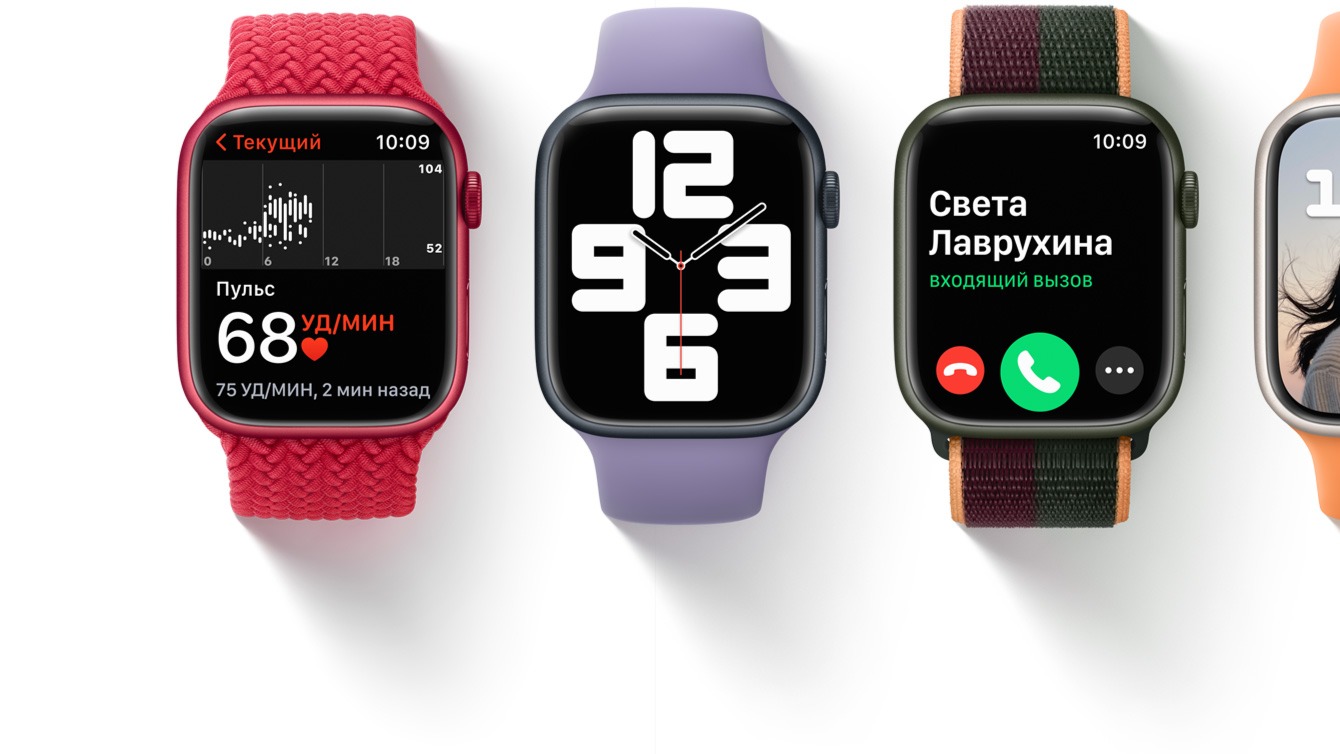
Дизайн и качество сборки
Умные часы X22 PRO имеют современный и элегантный дизайн, который в чем-то похож на AppleWatch серии 6 с небольшими отличиями от IWO 15 . Он имеет квадратную форму с изогнутым экраном 2.5D по бокам, а вращающаяся кнопка работает для изменения циферблата, перелистывания страниц, увеличения / уменьшения масштаба, а также есть еще одна кнопка для включения, выключения или возврата, и просто под кнопкой вы найдете микрофон, а также отверстие в левой части, где находится встроенный динамик.
Ремешок на умных часах X22 PRO изготовлен из силикона, легкий и удобный на запястье для длительного использования. Вы можете использовать любой 20-миллиметровый ремень, потому что он съемный и доступен в черном, розовом, белом, синем, красном цветах, а другой из металла или кожи можно купить отдельно.
Экран монитора
Экран в X22 PRO Smartwatch — мой любимый тип, это большой 1,75-дюймовый IPS-экран и изогнутый 2,5D для лучшего отображения контента и деталей, а также потому, что он имеет разрешение 320 * 385 пикселей с высокой частотой обновления. Это то, что делает их одним из лучших экранов в бюджетных умных часах с точки зрения размера и разрешения, даже резкость цветов и яркость настолько хороши, особенно когда вы носите их на солнечном свете, они вас не испугают.
Фактически, причина, по которой я предпочитаю этот тип экрана, заключается в том, что этот экран большой, занимает большую часть интерфейса и имеет узкие стороны, а это можно найти только в умных часах с более высокой стоимостью. Это контрастирует с другими недорогими умными часами, которые содержат сенсорный экран, который находится посередине экрана и имеет довольно широкие стороны.
X22 PRO Циферблаты
Что касается циферблатов, в умных часах X22 PRO есть много разных предустановленных циферблатов, вы можете легко переключаться между ними разными способами, с помощью поворотной кнопки или через приложение WearFit Pro, более 50 циферблатов онлайн доступны для загрузки с настройкой возможности для различных цветов, ретро, аналоговые, трехмерные и цифровые лица, или вы даже можете использовать живые обои или свои собственные фотографии в качестве фона циферблата или любых обоев.
Водонепроницаемый
Благодаря водонепроницаемости IP67 в умных часах X22 PRO вы можете носить их во время мытья рук или в дождливые дни, хотя часы не одобрены для плавания, но подходят для занятий спортом, поэтому я не рекомендую плавать или подвергать их воздействию высоких температур. вода или соленая вода, чтобы избежать какого-либо вреда. Долгосрочное или краткосрочное и при наличии динамика и микрофона, избегать этого будет хорошо, однако, если они каким-либо образом подвергаются воздействию воды, я предпочитаю сушить часы после погружения в воду. и перед эксплуатацией, чтобы он оставался с вами как можно дольше.
Как использовать умные часы X22 PRO
Пока что умные часы X22 PRO работают на очень удобной платформе, и навигация через сенсорный экран хороша. и имеет 3 различных стиля меню на ваш вкус: один в виде значков пузырей, как те, что мы находим в часах Apple, другой в виде 9 значков сетки, списка, и вы можете переключаться между ними из быстрого меню.
Умные часы X22 PRO, функции для здоровья и фитнеса
Умные часы X22 PRO оснащены мультиспортивными режимами для удовлетворения любых ваших потребностей, включая отжимания, бесплатные тренировки, бег, езду на велосипеде, открытую воду, бассейн, приседание, пешие прогулки, скалолазание.
Помимо спортивных функций, вы можете отслеживать частоту сердечных сокращений в режиме реального времени, чтобы проверить, нормально ли оно бьется, и отслеживать сон, чтобы измерить общее время легкого сна, глубокого сна и время бодрствования, чтобы предоставить вам анализ вашего режима сна. , контролировать артериальное давление и измерять уровень кислорода в крови в режиме реального времени, чтобы улучшить способность сердечно-сосудистой системы предотвращать низкий уровень кислорода в крови, который вызывает дискомфорт в организме человека.
Хотя у него есть хороший датчик SC7R30, который является более точным, чем другие датчики, это не означает, что измерения, предоставляемые этими умными часами, полностью точны, поскольку большинство из них в значительной степени ненадежны, потому что это не медицинский инструмент, но он дает вам большую осведомленность вашего здоровья и физической работоспособности. К сожалению, это часто бывает с часами этой ценовой категории.
Приложение WearFit Pro для умных часов X22 PRO
Умные часы X22 PRO совместимы с приложением WearFit Pro для Android и iOS, чтобы помочь вам настроить и использовать часы более эффективно. Вы можете воспользоваться преимуществами некоторых функций, статистики и функций без какого-либо дополнительного оборудования, например, пройденные шаги, часы сна, выполненные вами измерения частоты пульса, и все это делается путем автоматической интеграции данных часов на главный экран с возможностью для просмотра на ежедневной или ежемесячной основе. Также ставьте цели упражнений и поощряйте себя выполнять ежедневные упражнения с помощью простого и понятного интерфейса с такими разделами, как шаги, расстояние, уведомления, будильник и т. Д.
Приложение загружается через Google Play Store или Apple App Store, поэтому вы знаете, что это безопасное приложение.
Как подключить умные часы X22 PRO к смартфону
Умные часы X22 PRO легко подключить к телефону. После установки и настройки приложения WearFit Pro все, что вам нужно сделать, это добавить устройство, и телефон выполнит поиск и найдет часы за секунды, и вы должны сделать это, выполнив поиск Bluetooth и часов через Bluetooth приложения. а не через Bluetooth в телефоне. Когда это будет сделано, он будет общаться напрямую и без каких-либо осложнений, с автоматической установкой времени и языка, погоды, в дополнение к функции телефонного звонка, и обновит программное обеспечение умных часов, если оно доступно.
Совершение звонков на умных часах X22 PRO
Наиболее важной особенностью умных часов X22 PRO является то, что они оснащены микрофоном и громкоговорителем, поэтому они не только отображают входящий вызов, но также могут принимать и набирать вызовы через Bluetooth непосредственно с часов с HD-динамиками и микрофоном, И, конечно же, это делается с помощью вашего смартфона, вам не нужно будет вынимать телефон из кармана, чтобы ответить на простой звонок.
Уведомления
Уведомления хорошо видны и легко читаются. Вы можете выбрать множество различных популярных приложений для отправки уведомлений на X22 PRO Smartwatch, например, поддерживаются WhatsApp, Twitter, Facebook, Instagram, SMS, WeChat и другие приложения. Вы также можете получить доступ к уведомлениям о звонках или сообщениях со многими другими функциями, такими как секундомер, будильник, календарь, напоминания, чтобы не сидеть, дистанционное управление камерой, чтобы делать селфи касанием экрана, и вы можете управлять музыкой только с ваших часов .
X22 PRO Smartwatch Срок службы батареи и время зарядки
В конце концов, X22 PRO Smartwatch предлагает приличную батарею, которая считается хорошей в этой категории, с емкостью 200 мАч, что дает вам до 7 дней нормального использования с непрерывным отслеживанием сердечного ритма. И 30 дней в режиме ожидания, все зависит от того, чем вы занимаетесь, и его необходимо заряжать с помощью беспроводного зарядного устройства, это отличная функция, но вы должны убедиться, что вы правильно поместили часы на зарядное устройство и для полной зарядки требуется около двух часов.
Загрузите приложение «Wearfit Pro» на свой мобильный телефон и установите его. Чтобы найти это приложение, зайдите в Play Market или App Store и наберите в поиске «Wearfit Pro». Так же можно отсканировать QR код в настройках на часах.
1) Подключение через QR код: После включения и первоначальной настройки часов перейдите в меню «Настройки», далее «Подключение к мобильному телефону». На экране ваших Smart Watch появится QR код который нужно отсканировать через смартфон.
2) Ручное подключение: Загрузите приложение «Wearfit Pro» на свой смартфон. Пройдите регистрацию в приложении, а затем перейдите во вкладку «Оборудование». В самом верху страницы можно добавить свои часы. Предварительно включите Bluetooth.
3) Подключение вызовов
При первоначальном использовании часов звонки будут отключены. Функция звонков и музыки в это время не будут работать. Для того чтобы подключить звонки на часах перейдите к главному экрану с циферблатами и смахните от верхней части экрана вниз. Далее у вас откроется новое меню где можно нажать кнопку переключателя вызовов (выглядит как трубка телефона). Активируйте ее, а затем на смартфоне перейдите в настройки Bluetooth и подключитесь к устройству «Watch Call». Всё готово, после этого вы сможете принимать звонки и слушать музыку прямо на часах.
Инструкция по эксплуатации часов
- Функция смены списка меню: двойной щелчок боковой кнопки «Home» на панели меню
- Страница часового циферблата: Проведите пальцем влево, чтобы перейти к выбору страницы циферблата часов, проведите пальцем влево, чтобы перейти к другим циферблатам часов. Примечание: Система предустанавливает пять страниц циферблата, последний циферблат называется «Пользовательский». Этот циферблат будет меняться при наборе номера через приложение и при загрузке пользовательских циферблатов.
- Страница меню: На странице набора номера нажмите боковую кнопку для входа в меню, после входа в меню дважды нажмите боковую кнопку для переключения между меню и нажмите боковую кнопку для возврата на главную страницу циферблата.
- Страница функций: На странице меню нажмите на значок каждого приложения, чтобы войти в соответствующую функцию, сдвиньте вправо, чтобы вернуться, и нажмите боковую кнопку, чтобы вернуться на главную страницу циферблата часов.
Содержание
- Как установить время и дату на смарт-часах
- Способы установки времени в часах
- Для часов Wear OS, совместимых с Android или iPhone
- Для iPhone (watchOS)
- Автономные часы
- Гибридные часы
- Как выставить время в детских часах
- Через приложение
- С помощью смс-команды
- Как подключить и настроить смарт-часы? Детальная инструкция
- Содержание
- Как подключить смарт-часы к Apple
- Как подключить смарт-часы к Android
- Как подключить смарт-часы Amazfit
- Как подключить смарт-часы Honor
- Как подключить смарт-часы Xiaomi
- Как подключать детские смарт-часы
- Приложения для подключения смарт-часов к телефону
- Частые ошибки и проблемы
- Как подключить смарт-часы к Apple
- Как подключить смарт-часы к Android
- Как подключить смарт-часы Amazfit
- Как подключить смарт-часы Honor
- Как подключить смарт-часы Xiaomi
- Как подключить детские смарт-часы
- Приложения для подключения смарт-часов к телефону
- Частые ошибки и проблемы
Как установить время и дату на смарт-часах

В этой статье вы узнаете, как установить время на смарт-часах, а также его формат и дату.
p, blockquote 1,0,0,0,0 —>
Рассмотрим на примерах несколько случаев, как настроить время на умных часах.
p, blockquote 2,0,0,0,0 —>
Способы установки времени в часах
Поскольку на рынке существует целое множество моделей и видов часов, имеется несколько вариантов выставить время на смарт-часах:
p, blockquote 3,0,0,0,0 —>
- Автоматически при синхронизации со смартфоном
- Вручную через меню настроек в часах
- С помощью парного приложения, с которым работает носимый девайс
- Посредством смс-команды (если предусмотрено производителем)
- Через оператора сотовой сети (при поддержке SIM-карты)
p, blockquote 4,0,0,0,0 —>
Для часов Wear OS, совместимых с Android или iPhone
Инструкция подходит для часов, в которых установлена операционная система Wear OS от Google:
p, blockquote 5,0,0,0,0 —>
- Зайдите в настройки часов, потянув экран сверху вниз.
- Перейдите в пункт Настройки – Системные – Дата и время
- Вы можете выставить время, которое будет синхронизироваться с вашим смартфоном. Для этого активируйте параметр «Дата и время сети» (для правильных параметров телефон должен быть подключен к интернету).
- Для установки местного времени: отключите опцию «Дата и время сети» и выберите параметр «Часовой пояс сети».
- Чтобы установить время на умных часах вручную, поставьте оба параметра для сети в неактивное состояние и задайте дату, время или часовой пояс.
Если в часах отображается неверные врем и дата, убедитесь, что они подключены к телефону, а также проверьте правильность данных на самом смартфоне. Может помочь выставление часового пояса в часах вручную.
p, blockquote 6,0,0,0,0 —>


Чтобы изменить формат времени в часах:
p, blockquote 7,0,1,0,0 —>
- Зайдите в меню Настройки – Системные – Дата и время.
- Отыщите в списке строку 24-часовой формат.
- Установите переключатель в положение «Вкл».
Для iPhone (watchOS)
Если вы обладатель продукции Apple, настроить время на смарт-часах можно только, синхронизируясь с айфоном. Вручную вы можете перевести время на определенное количество минут вперед (когда пользователь привык, что его часы спешат). Об этом мы расскажем ниже.
p, blockquote 8,0,0,0,0 —>
Установить время на iWatch при подключении к iPhone:
p, blockquote 9,0,0,0,0 —>
- Смартфон должен быть подключен к сети интернет.
- В телефоне перейдите в Настройки – Основные – Дата и время.
- При сообщении об обновлении данных о часовом поясе нужно перезагрузить устройство для получения обновления. Если вы получили такое же уведомление на Apple Watch, их также необходимо перезапустить.
- В том случае, если вы не получили сообщение на айфон, перейдите обратно на экран настроек. Следует подождать несколько минут и опять нажать «Дата и время». Когда уведомление об обновлении часового пояса отобразится внизу настроек даты и времени, вам нужно выполнить перезапуск телефона для его получения. Спустя некоторое время перезагрузите и часы.
Установить часовой пояс (через телефон):
p, blockquote 10,0,0,0,0 —>
- В iPhone перейдите в Настройки – Основные – Дата и время.
- Выключите параметр «Автоматически».
- Выберите необходимый пояс.
- Выполните сопряжение Apple Watch со своим айфоном. Параметры на часы подгрузятся сами.

p, blockquote 11,0,0,0,0 —> adsp-pro-1 —>
Выставить пользовательское время вручную в часах:
p, blockquote 12,0,0,0,0 —>
- Перейдите в пункт меню «Настройки».
- Прокрутите вниз до пункта «Время».
- С помощью цифровой короны прокрутите значение до необходимого времени: вы можете прибавить от 1 минуты до 59.
- Нажмите кнопку «Выбор».
- Теперь ваши Apple Watch будут «спешить».


p, blockquote 13,0,0,0,0 —>
Автономные часы
Смарт-часы, работающие без подключения к смартфону, как правило, имеют собственное меню настроек, чтобы была возможность настроить их без сторонних средств.
p, blockquote 14,0,0,0,0 —>
Такие устройства должны быть подключены к сети интернет для получения необходимых данных, таких как время и дата. Нередко требуется надстройка часового пояса, чтобы эти данные показывались корректно.
p, blockquote 15,1,0,0,0 —> adsp-pro-21 —>
Например, чтобы установить время на китайских смарт-часах, достаточно их включить и при первом запуске указать пояс, когда открывается меню настройки даты и времени.
p, blockquote 16,0,0,0,0 —>
Но также можно это сделать через меню настроек в разделе Системные, где вы отыщите пункт Язык и время. Здесь может предоставляться возможность установить автоматическую синхронизацию со временем в интернете и выбрать соответствующий вашему местонахождению пояс.
p, blockquote 17,0,0,0,0 —>
Гибридные часы
В большинстве случаев время в гибридных умных часах невозможно настроить вручную. Это происходит автоматически каждый раз, как только вы сопрягаете их со своим телефоном (по Bluetooth или через приложение).
p, blockquote 18,0,0,0,0 —>
Перед сопряжением вы должны выставить правильное время в мобильном девайсе.
p, blockquote 19,0,0,0,0 —>
Если время неверное, попробуйте выполнить калибровку через подключенное приложение, установленное в мобильник. Как это делается, указано в инструкции пользователя, которая прилагается к часам.
p, blockquote 20,0,0,0,0 —>
Интерфейс программного обеспечения создается таким образом, чтобы пользователю было интуитивно понятно, как настроить те или иные параметры в своем носимом устройстве. Поэтому ищите такой пункт, как Настройки, Время и Дата, Часовой Пояс или Калибровка.
p, blockquote 21,0,0,0,0 —>

p, blockquote 22,0,0,0,0 —> adsp-pro-1 —>
Как выставить время в детских часах
Как и на большинстве моделей, установить время на детских смарт-часах можно сразу же при первом включении. Это происходит:
p, blockquote 23,0,0,1,0 —>
- с помощью ввода данных в самих часах
- синхронизируясь со смартфоном
- по данным мобильной сети (если Baby Watch имеют выход в интернет)
- по данным GSM сети
p, blockquote 24,0,0,0,0 —>
Также есть и другие способы настройки:
p, blockquote 25,0,0,0,0 —>
Через приложение
![]()
p, blockquote 26,0,0,0,0 —>
С помощью смс-команды
Когда установлена SIM-карта в смарт-часы, настроить время и дату можно путем отправки на их номер текстового сообщения со специальной комбинацией (для разных моделей формат команды может отличаться).
p, blockquote 27,0,0,0,0 —>
Для этого не требуется подключения к интернету, а лишь средства на счету симки для ее активного статуса.
p, blockquote 28,0,0,0,0 —>
Посмотрите видео, где наглядно рассказывается, как выставить время на детских смарт-часах:
p, blockquote 29,0,0,0,0 —>
p, blockquote 30,0,0,0,0 —> p, blockquote 31,0,0,0,1 —>
Надеемся, наши инструкции вам помогут. Если вы знаете другие способы установки правильного времени в smart-часах, напишите в комментариях.
Главный эксперт и консультант в активно развивающемся направлении — смарт-часы и фитнес-трекеры. Всегда стремится к новым знаниям и профессиональному развитию в сфере высоких технологий.
Источник
Как подключить и
настроить смарт-часы?
Детальная инструкция
Купили умные часы, но не знаете, как подключить смарт-часы к телефону? Рассказываем про все возможные варианты.
Содержание
Как подключить смарт-часы к Apple
Как подключить смарт-часы к Android
Как подключить смарт-часы Amazfit
Как подключить смарт-часы Honor
Как подключить смарт-часы Xiaomi
Как подключать детские смарт-часы
Приложения для подключения смарт-часов к телефону
Частые ошибки и проблемы
Как подключить смарт-часы к Apple
Соединить умные часы (даже на платформе Android) и гаджет Apple — самая простая задача. Расскажем пошагово, как подключить смарт-часы к айфону.
1. Активируйте Wi-Fi и Bluetooth на часах и смартфоне.
2. Включите устройство (оно должно быть на той руке, где планируете носить). Дождитесь появления на экране логотипа компании.
3. Положите смартфон рядом с часами. Подтвердите предложение создать пару. Поднесите циферблат к камере смартфона. Через пару минут устройства синхронизируются. Затем через идентификатор введите ID после появления запроса или в настройках (пункт «Основные»).
4. Настройте устройство (подсказки появятся на экране смартфона).
Если программное обеспечение устарело, смарт-часы предложат его обновить. Смело принимайте апдейт.
Однако, если у вас Android-смартфон, соединить его с Apple Watch невозможно. Часы будут работать с ограниченным функционалом — в режиме таймера, будильника, контроля сна и прогноза погоды.
Как подключить смарт-часы к Android
Подключить смарт-часы к телефону «Андроид» также просто.
1. Предварительно установите на смартфон приложение Wear OS либо то, что подходит к модели приобретённого гаджета (например, Huawei Health для Honor, Huawei, Galaxy Wearable — для Samsung).
2. Включите на устройствах Bluetooth и разместите их рядом.
3. Откройте приложение на телефоне. Выберите пункт «Добавить новое устройство» или «Настройка», дождитесь, пока появится название модели гаджета.
4. Если нужно, введите пин-код (он указан в инструкции или на коробке). Кликайте на значок «Подключиться».
5. Если всё прошло успешно, появится слово «Подключено».
Аналогично можно подключить смарт-часы к телефону «Самсунг».
Как подключить смарт-часы Amazfit
1. Включите Bluetooth. Поместите гаджет рядом с телефоном.
2. В приложении Mi Fit найдите «Мои устройства». Выбирайте Amazfit Bip для сопряжения.
3. На часах появится запрос о сопряжении. Поставьте галочку и подождите минуту.




Как подключить смарт-часы Honor
1. Включить Bluetooth.
2. Установить на смартфон приложение Huawei Health.
3. Открыть его и зайти в раздел «Устройства». Нажать «Добавить».
4. Выбрать «Умные часы» и своё устройство из списка. Затем нажать «Сопрячь». Начнется поиск устройств, и в результатах нужно выбрать свой гаджет.




Как подключить смарт-часы Xiaomi
1. Включите Bluetooth.
2. Скачайте на смартфон приложение Mi Fit из Google Play или App Store.
3. Зарегистрируйте аккаунт. Важно в настройках региона выбрать «Материковый Китай», иначе часы работать не будут.
4. В основном меню, куда вы затем попадаете, нажмите на иконку «Плюс». В открывшемся списке выбирайте смарт-часы.
5. Жмите на кнопку, удерживайте её до тех пор, пока часы не завибрируют.
6. На экране смартфона нажмите на иконку часов и на кнопку на самих часах. Синхронизация завершена.




Как подключить детские смарт-часы
Многие родители уже купили своим детям смарт watch часы. Как подключить гаджет к телефону?
1. Активируйте сим-карту в обычном смартфоне.
2. Отключите пин-код в разделе «Безопасность».
3. Подключитесь к интернету и зайдите на любой сайт.
4. Извлеките симку из смартфона и поместите в гаджет.
Если нужно настроить GPS, то в программе SeTracker откройте «Режим работы геолокации» и выбирайте один из трёх. «Нормальный» — самый оптимальный, информация о местоположении ребёнка обновляется каждые 10 минут.




Приложения для подключения смарт-часов к телефону
До того как подключить китайские смарт-часы к телефону, установите базовые приложения для синхронизации гаджетов. Если хотите подключить смарт-часы «Ксиаоми», установите приложение Mi Fit. Оно подойдёт, чтобы подключить смарт-часы Мi Fit и Amazfit. Приложение Huawei Health — для тех, кто хочет подключить к смартфону смарт-часы «Хонор». Другое приложение — для часов Samsung Galaxy Watch — называется Galaxy Wearable.
На начальном этапе установите базовые приложения: будильник, трекинг здоровья, звонки, калькулятор, таймер. Также обратите внимание на эти 50 полезных приложений для смарт-часов. Среди них есть приложения для спорта, путешествий, медитаций, работы и детей.
В большинстве гаджетов время и дата настраиваются автоматически. Если этого не произошло, можете установить их самостоятельно в «Настройках». А уведомления настраиваются в приложении для синхронизации со смартфона. Поменять язык можно во вкладке «Язык и время» или Language.
Также можно соединять часы и смартфон по Wi-Fi. Для часов с Android есть специальное приложение SeTreker. С Apple Watch проблем с подключение к Wi-Fi не возникнет, если есть хорошая сеть.
Частые ошибки и проблемы
Как подключить китайские смарт-часы и при этом избежать проблем? Все делали правильно, а почему-то смарт часы не подключены?
Обычно это связано с 4 причинами:
1. Нужны обновления. Поэтому если гаджет их предлагает — принимайте.
2. Разряженный аккумулятор или слабо держит зарядку. Зарядите смарт-часы полностью перед подключением.
3. К Bluetooth подключены сторонние устройства. Например, у вас подключены беспроводные наушники, а стандарт Bluetooth 5.0 (он есть во всех современных смартфонах Samsung, Huawei, Xiaomi, Apple), тогда вопросов нет — часы подключатся. Но в более старых моделях (например, Samsung Galaxy Note 4 или Oppo F5) с версиями Bluetooth 4.1 и 4.2 нужно отключить другие устройства, чтобы синхронизировать смартфон со смарт-часами. Узнать версию Bluetooth можно с помощью бесплатного приложения AIDA64 в Play Market или App Store.
4. Если смартфон не видит смарт-часы, а с зарядкой, интернет-соединением и блютузом всё в порядке, проверьте, не забыли ли вы про специальное приложение. Положите гаджеты ближе друг к другу. Не помогло? Тогда осталось их перезагрузить.
Если следовать инструкции, проблем с тем, как подключить смарт-часы, быть не должно.
Источник
Умные смарт-часы Smart Watch X22 PRO 44mm с Беспроводной зарядкой
- Артикул:
- 5122640
- Бренд:
- Smart Watch
- Вес:
- 250г
- Материал корпуса:
- Металл
- Дисплей:
- сенсорный TFT
- Размер продукта:
- 44,*37,9 *13,5 мм,
- Высота:
- 23 см
- Толщина:
- 4,5см
- Ширина:
- 7см
- Диагональ дисплея:
- 1,75 дюйм
- Разрешение дисплея:
- 320х320

-
Описание
-
Характеристики
-
Комментарии
Новые умные часы Smart Watch X22 PRO 44mm — новинка 2021 года с беспроводной зарядкой!
Смарт часы имеют квадратный циферблат, который подходит как для мужчин, так и для женщин. Размер – 44,1 мм*37,9 мм * 13,5 мм, вес 35г.
Активна боковая кнопка может выполнять такие функции, как перелистывание страниц, переключение интерфейса, увеличение/уменьшение масштаба и регулировка яркости. Обратная сторона устройства получила типовую конфигурацию – это магнитные контакты для зарядки и датчик сердечного ритма.
Активная кнопка — колесико — позволяет напрямую переключать страницы и прокучивать их вверх, вниз, вправо, влево.
Корпус умных часов изготовлен из цинкового сплава. Экран часов 1,77-дюймовый TFT сенсорный, изогнутый с 2,5 D стеклом и созданный с разрешением 320 x 380 пикселей. Часы имеют разнообразные циферблаты, а также есть возможность устанавливать свои фото в качестве циферблата.

Смарт часы X22 PRO имеют защиту от попадания пыли и влаги IP67. Устройство имеет датчик сердечного ритма, который собирает данные о вашем сердечном ритме в течение 24 часов. Эта модель также помогает вам контролировать свой сон, благодаря полному мониторингу сна. Часы также имеют шагомер, который позволяет контролировать и оценивать количество потраченных калорий в течение дня. Умные часы X22 PRO поддерживают вызов по Bluetooth, они оснащены динамиком и микрофоном, что позволяет совершать звонки непосредственно через смарт-часы.
Основные функции Smart Watch X22 PRO:
- 8 вариантов интерфейсов (+ дополнительные варианты можно установить через приложение)
- функциональное колесико для выбора интерфейса, просмотра меню
- функциональная нижняя кнопка (включение/выключение экрана, кнопка «назад»)
- измерение уровня кислорода в крови, пульсометр, шагомер, тонометр (отслеживание артериального давления)
- дыхательная гимнастика для расслабления
- счётчик потраченных калорий
- напоминание о сидячем положении
- мониторинг сна
- разнообразные спортивные режимы в помещении и на улице
- управление камерой
- управление музыкой
- будильник, погода, калькулятор, секундомер
- поиск телефона
- уведомление о входящих вызовах
- уведомление о входящих сообщениях (sms, мессенджеры)
- возможность осуществлять и отвечать на звонки по Bluetooth благодаря встроенному микрофону и динамикам
- синхронизация со смартфоном через приложение Wearfit Pro.
Характеристики
- Емкость аккумулятора, мАч: 200
- Время зарядки аккумулятора, мин: 90
- Совместимость: iOS, Android
- Мониторинг: Физической активности, Сердечного ритма, Сна, Калорий
- Дополнительные функции: Звонки с помощью телефона, Беспроводная зарядка
- Беспроводные интерфейсы: Bluetooth
- Бесконтактная оплата: Нет
- Оповещения: да
- Встроенная память: 128 МБ
- Модуль связи Bluetooth: 5.2
- Встроенные датчики: Датчик артериального давления, Датчик движения, Датчик уровня кислорода в крови, Пульсометр, Счетчик калорий, Шагомер
- Диагональ экрана, дюймы: 1.77
- Разрешение экрана: 320×360
- Сенсорный экран: Да
- Степень защиты от воды: бытовой — IP67
- Защищенность: Защита от пыли и влаги
- Форма корпуса: Прямоугольник
- Стекло: Закаленное стекло
- Размеры, мм: 44.1×39.9×13.5
- Вес товара, г: 50
- Размер циферблата: 44 mm
- Страна-изготовитель: Китай
- Основной материал корпуса: Металл
- Длина ремешка, мм: 235
- Ширина ремешка, мм: 25
- Материал браслета: Силикон



Комплектация
- Smart Watch X22 PRO
- Инструкция
- Беспроводная зарядка
Общие характеристики
Конструкция и внешний вид
Остальные характеристики
- Артикул:
- 5122640
- Товар участвует в акции:
- «Подарки за покупки»
- Цвет:
- Розовый / Чёрный / Серый / Золото / Синий / Фиолетовый / Красный
- Время зарядки:
- 180
- Материал корпуса:
- Металл
- Дисплей:
- сенсорный TFT
- Размер продукта:
- 44,*37,9 *13,5 мм,
- Гарантия:
- 30 дней
- Совместимость:
- Android, iOS
- Высота:
- 23 см
- Толщина:
- 4,5см
- Ширина:
- 7см
- Диагональ дисплея:
- 1,75 дюйм
- Разрешение дисплея:
- 320х320
Характеристики предложения
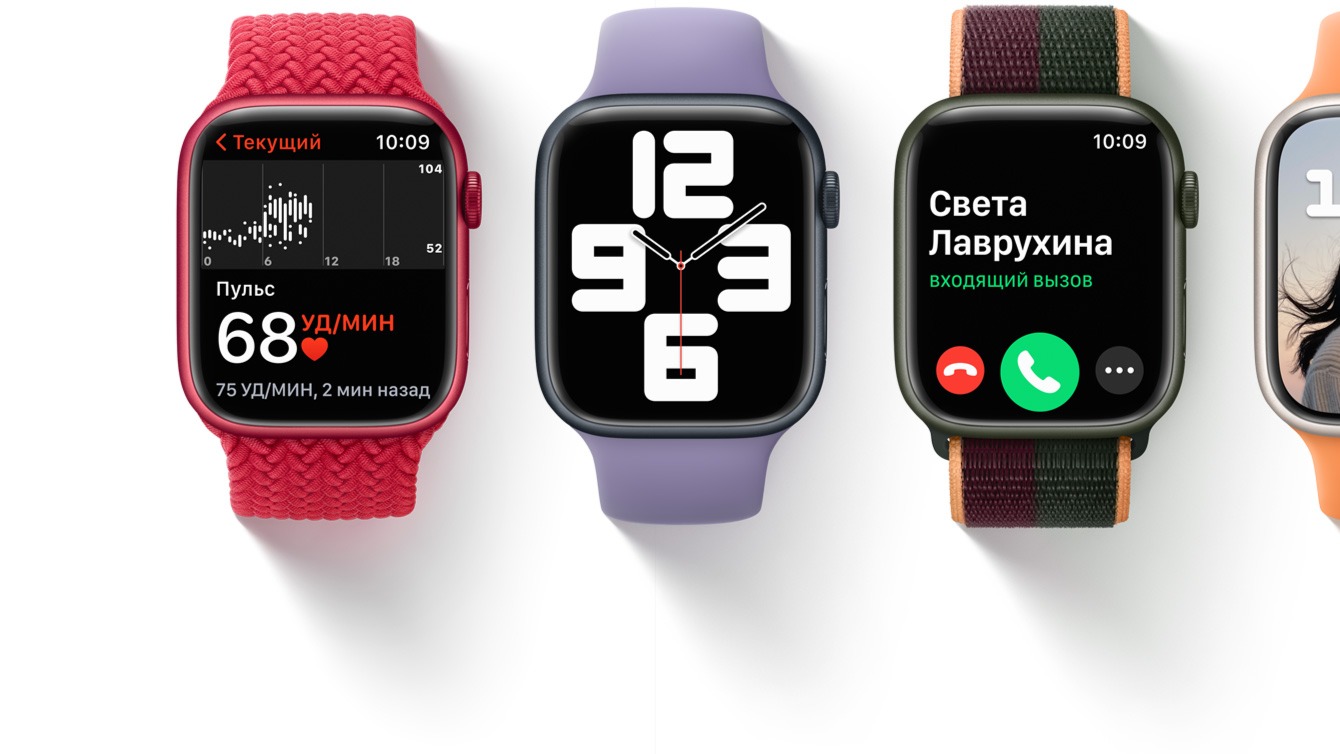
Дизайн и качество сборки
Умные часы X22 PRO имеют современный и элегантный дизайн, который в чем-то похож на AppleWatch серии 6 с небольшими отличиями от IWO 15 . Он имеет квадратную форму с изогнутым экраном 2.5D по бокам, а вращающаяся кнопка работает для изменения циферблата, перелистывания страниц, увеличения / уменьшения масштаба, а также есть еще одна кнопка для включения, выключения или возврата, и просто под кнопкой вы найдете микрофон, а также отверстие в левой части, где находится встроенный динамик.
Ремешок на умных часах X22 PRO изготовлен из силикона, легкий и удобный на запястье для длительного использования. Вы можете использовать любой 20-миллиметровый ремень, потому что он съемный и доступен в черном, розовом, белом, синем, красном цветах, а другой из металла или кожи можно купить отдельно.
Экран монитора
Экран в X22 PRO Smartwatch — мой любимый тип, это большой 1,75-дюймовый IPS-экран и изогнутый 2,5D для лучшего отображения контента и деталей, а также потому, что он имеет разрешение 320 * 385 пикселей с высокой частотой обновления. Это то, что делает их одним из лучших экранов в бюджетных умных часах с точки зрения размера и разрешения, даже резкость цветов и яркость настолько хороши, особенно когда вы носите их на солнечном свете, они вас не испугают.
Фактически, причина, по которой я предпочитаю этот тип экрана, заключается в том, что этот экран большой, занимает большую часть интерфейса и имеет узкие стороны, а это можно найти только в умных часах с более высокой стоимостью. Это контрастирует с другими недорогими умными часами, которые содержат сенсорный экран, который находится посередине экрана и имеет довольно широкие стороны.
X22 PRO Циферблаты
Что касается циферблатов, в умных часах X22 PRO есть много разных предустановленных циферблатов, вы можете легко переключаться между ними разными способами, с помощью поворотной кнопки или через приложение WearFit Pro, более 50 циферблатов онлайн доступны для загрузки с настройкой возможности для различных цветов, ретро, аналоговые, трехмерные и цифровые лица, или вы даже можете использовать живые обои или свои собственные фотографии в качестве фона циферблата или любых обоев.
Водонепроницаемый
Благодаря водонепроницаемости IP67 в умных часах X22 PRO вы можете носить их во время мытья рук или в дождливые дни, хотя часы не одобрены для плавания, но подходят для занятий спортом, поэтому я не рекомендую плавать или подвергать их воздействию высоких температур. вода или соленая вода, чтобы избежать какого-либо вреда. Долгосрочное или краткосрочное и при наличии динамика и микрофона, избегать этого будет хорошо, однако, если они каким-либо образом подвергаются воздействию воды, я предпочитаю сушить часы после погружения в воду. и перед эксплуатацией, чтобы он оставался с вами как можно дольше.
Как использовать умные часы X22 PRO
Пока что умные часы X22 PRO работают на очень удобной платформе, и навигация через сенсорный экран хороша. и имеет 3 различных стиля меню на ваш вкус: один в виде значков пузырей, как те, что мы находим в часах Apple, другой в виде 9 значков сетки, списка, и вы можете переключаться между ними из быстрого меню.
Умные часы X22 PRO, функции для здоровья и фитнеса
Умные часы X22 PRO оснащены мультиспортивными режимами для удовлетворения любых ваших потребностей, включая отжимания, бесплатные тренировки, бег, езду на велосипеде, открытую воду, бассейн, приседание, пешие прогулки, скалолазание.
Помимо спортивных функций, вы можете отслеживать частоту сердечных сокращений в режиме реального времени, чтобы проверить, нормально ли оно бьется, и отслеживать сон, чтобы измерить общее время легкого сна, глубокого сна и время бодрствования, чтобы предоставить вам анализ вашего режима сна. , контролировать артериальное давление и измерять уровень кислорода в крови в режиме реального времени, чтобы улучшить способность сердечно-сосудистой системы предотвращать низкий уровень кислорода в крови, который вызывает дискомфорт в организме человека.
Хотя у него есть хороший датчик SC7R30, который является более точным, чем другие датчики, это не означает, что измерения, предоставляемые этими умными часами, полностью точны, поскольку большинство из них в значительной степени ненадежны, потому что это не медицинский инструмент, но он дает вам большую осведомленность вашего здоровья и физической работоспособности. К сожалению, это часто бывает с часами этой ценовой категории.
Приложение WearFit Pro для умных часов X22 PRO
Умные часы X22 PRO совместимы с приложением WearFit Pro для Android и iOS, чтобы помочь вам настроить и использовать часы более эффективно. Вы можете воспользоваться преимуществами некоторых функций, статистики и функций без какого-либо дополнительного оборудования, например, пройденные шаги, часы сна, выполненные вами измерения частоты пульса, и все это делается путем автоматической интеграции данных часов на главный экран с возможностью для просмотра на ежедневной или ежемесячной основе. Также ставьте цели упражнений и поощряйте себя выполнять ежедневные упражнения с помощью простого и понятного интерфейса с такими разделами, как шаги, расстояние, уведомления, будильник и т. Д.
Приложение загружается через Google Play Store или Apple App Store, поэтому вы знаете, что это безопасное приложение.
Как подключить умные часы X22 PRO к смартфону
Умные часы X22 PRO легко подключить к телефону. После установки и настройки приложения WearFit Pro все, что вам нужно сделать, это добавить устройство, и телефон выполнит поиск и найдет часы за секунды, и вы должны сделать это, выполнив поиск Bluetooth и часов через Bluetooth приложения. а не через Bluetooth в телефоне. Когда это будет сделано, он будет общаться напрямую и без каких-либо осложнений, с автоматической установкой времени и языка, погоды, в дополнение к функции телефонного звонка, и обновит программное обеспечение умных часов, если оно доступно.
Совершение звонков на умных часах X22 PRO
Наиболее важной особенностью умных часов X22 PRO является то, что они оснащены микрофоном и громкоговорителем, поэтому они не только отображают входящий вызов, но также могут принимать и набирать вызовы через Bluetooth непосредственно с часов с HD-динамиками и микрофоном, И, конечно же, это делается с помощью вашего смартфона, вам не нужно будет вынимать телефон из кармана, чтобы ответить на простой звонок.
Уведомления
Уведомления хорошо видны и легко читаются. Вы можете выбрать множество различных популярных приложений для отправки уведомлений на X22 PRO Smartwatch, например, поддерживаются WhatsApp, Twitter, Facebook, Instagram, SMS, WeChat и другие приложения. Вы также можете получить доступ к уведомлениям о звонках или сообщениях со многими другими функциями, такими как секундомер, будильник, календарь, напоминания, чтобы не сидеть, дистанционное управление камерой, чтобы делать селфи касанием экрана, и вы можете управлять музыкой только с ваших часов .
X22 PRO Smartwatch Срок службы батареи и время зарядки
В конце концов, X22 PRO Smartwatch предлагает приличную батарею, которая считается хорошей в этой категории, с емкостью 200 мАч, что дает вам до 7 дней нормального использования с непрерывным отслеживанием сердечного ритма. И 30 дней в режиме ожидания, все зависит от того, чем вы занимаетесь, и его необходимо заряжать с помощью беспроводного зарядного устройства, это отличная функция, но вы должны убедиться, что вы правильно поместили часы на зарядное устройство и для полной зарядки требуется около двух часов.
Содержание
- Как установить время и дату на смарт-часах
- Способы установки времени в часах
- Для часов Wear OS, совместимых с Android или iPhone
- Для iPhone (watchOS)
- Автономные часы
- Гибридные часы
- Как выставить время в детских часах
- Через приложение
- С помощью смс-команды
- Как подключить и настроить смарт-часы? Детальная инструкция
- Содержание
- Как подключить смарт-часы к Apple
- Как подключить смарт-часы к Android
- Как подключить смарт-часы Amazfit
- Как подключить смарт-часы Honor
- Как подключить смарт-часы Xiaomi
- Как подключать детские смарт-часы
- Приложения для подключения смарт-часов к телефону
- Частые ошибки и проблемы
- Как подключить смарт-часы к Apple
- Как подключить смарт-часы к Android
- Как подключить смарт-часы Amazfit
- Как подключить смарт-часы Honor
- Как подключить смарт-часы Xiaomi
- Как подключить детские смарт-часы
- Приложения для подключения смарт-часов к телефону
- Частые ошибки и проблемы
Как установить время и дату на смарт-часах

В этой статье вы узнаете, как установить время на смарт-часах, а также его формат и дату.
p, blockquote 1,0,0,0,0 —>
Рассмотрим на примерах несколько случаев, как настроить время на умных часах.
p, blockquote 2,0,0,0,0 —>
Способы установки времени в часах
Поскольку на рынке существует целое множество моделей и видов часов, имеется несколько вариантов выставить время на смарт-часах:
p, blockquote 3,0,0,0,0 —>
- Автоматически при синхронизации со смартфоном
- Вручную через меню настроек в часах
- С помощью парного приложения, с которым работает носимый девайс
- Посредством смс-команды (если предусмотрено производителем)
- Через оператора сотовой сети (при поддержке SIM-карты)
p, blockquote 4,0,0,0,0 —>
Для часов Wear OS, совместимых с Android или iPhone
Инструкция подходит для часов, в которых установлена операционная система Wear OS от Google:
p, blockquote 5,0,0,0,0 —>
- Зайдите в настройки часов, потянув экран сверху вниз.
- Перейдите в пункт Настройки – Системные – Дата и время
- Вы можете выставить время, которое будет синхронизироваться с вашим смартфоном. Для этого активируйте параметр «Дата и время сети» (для правильных параметров телефон должен быть подключен к интернету).
- Для установки местного времени: отключите опцию «Дата и время сети» и выберите параметр «Часовой пояс сети».
- Чтобы установить время на умных часах вручную, поставьте оба параметра для сети в неактивное состояние и задайте дату, время или часовой пояс.
Если в часах отображается неверные врем и дата, убедитесь, что они подключены к телефону, а также проверьте правильность данных на самом смартфоне. Может помочь выставление часового пояса в часах вручную.
p, blockquote 6,0,0,0,0 —>


Чтобы изменить формат времени в часах:
p, blockquote 7,0,1,0,0 —>
- Зайдите в меню Настройки – Системные – Дата и время.
- Отыщите в списке строку 24-часовой формат.
- Установите переключатель в положение «Вкл».
Для iPhone (watchOS)
Если вы обладатель продукции Apple, настроить время на смарт-часах можно только, синхронизируясь с айфоном. Вручную вы можете перевести время на определенное количество минут вперед (когда пользователь привык, что его часы спешат). Об этом мы расскажем ниже.
p, blockquote 8,0,0,0,0 —>
Установить время на iWatch при подключении к iPhone:
p, blockquote 9,0,0,0,0 —>
- Смартфон должен быть подключен к сети интернет.
- В телефоне перейдите в Настройки – Основные – Дата и время.
- При сообщении об обновлении данных о часовом поясе нужно перезагрузить устройство для получения обновления. Если вы получили такое же уведомление на Apple Watch, их также необходимо перезапустить.
- В том случае, если вы не получили сообщение на айфон, перейдите обратно на экран настроек. Следует подождать несколько минут и опять нажать «Дата и время». Когда уведомление об обновлении часового пояса отобразится внизу настроек даты и времени, вам нужно выполнить перезапуск телефона для его получения. Спустя некоторое время перезагрузите и часы.
Установить часовой пояс (через телефон):
p, blockquote 10,0,0,0,0 —>
- В iPhone перейдите в Настройки – Основные – Дата и время.
- Выключите параметр «Автоматически».
- Выберите необходимый пояс.
- Выполните сопряжение Apple Watch со своим айфоном. Параметры на часы подгрузятся сами.

p, blockquote 11,0,0,0,0 —> adsp-pro-1 —>
Выставить пользовательское время вручную в часах:
p, blockquote 12,0,0,0,0 —>
- Перейдите в пункт меню «Настройки».
- Прокрутите вниз до пункта «Время».
- С помощью цифровой короны прокрутите значение до необходимого времени: вы можете прибавить от 1 минуты до 59.
- Нажмите кнопку «Выбор».
- Теперь ваши Apple Watch будут «спешить».


p, blockquote 13,0,0,0,0 —>
Автономные часы
Смарт-часы, работающие без подключения к смартфону, как правило, имеют собственное меню настроек, чтобы была возможность настроить их без сторонних средств.
p, blockquote 14,0,0,0,0 —>
Такие устройства должны быть подключены к сети интернет для получения необходимых данных, таких как время и дата. Нередко требуется надстройка часового пояса, чтобы эти данные показывались корректно.
p, blockquote 15,1,0,0,0 —> adsp-pro-21 —>
Например, чтобы установить время на китайских смарт-часах, достаточно их включить и при первом запуске указать пояс, когда открывается меню настройки даты и времени.
p, blockquote 16,0,0,0,0 —>
Но также можно это сделать через меню настроек в разделе Системные, где вы отыщите пункт Язык и время. Здесь может предоставляться возможность установить автоматическую синхронизацию со временем в интернете и выбрать соответствующий вашему местонахождению пояс.
p, blockquote 17,0,0,0,0 —>
Гибридные часы
В большинстве случаев время в гибридных умных часах невозможно настроить вручную. Это происходит автоматически каждый раз, как только вы сопрягаете их со своим телефоном (по Bluetooth или через приложение).
p, blockquote 18,0,0,0,0 —>
Перед сопряжением вы должны выставить правильное время в мобильном девайсе.
p, blockquote 19,0,0,0,0 —>
Если время неверное, попробуйте выполнить калибровку через подключенное приложение, установленное в мобильник. Как это делается, указано в инструкции пользователя, которая прилагается к часам.
p, blockquote 20,0,0,0,0 —>
Интерфейс программного обеспечения создается таким образом, чтобы пользователю было интуитивно понятно, как настроить те или иные параметры в своем носимом устройстве. Поэтому ищите такой пункт, как Настройки, Время и Дата, Часовой Пояс или Калибровка.
p, blockquote 21,0,0,0,0 —>

p, blockquote 22,0,0,0,0 —> adsp-pro-1 —>
Как выставить время в детских часах
Как и на большинстве моделей, установить время на детских смарт-часах можно сразу же при первом включении. Это происходит:
p, blockquote 23,0,0,1,0 —>
- с помощью ввода данных в самих часах
- синхронизируясь со смартфоном
- по данным мобильной сети (если Baby Watch имеют выход в интернет)
- по данным GSM сети
p, blockquote 24,0,0,0,0 —>
Также есть и другие способы настройки:
p, blockquote 25,0,0,0,0 —>
Через приложение
![]()
p, blockquote 26,0,0,0,0 —>
С помощью смс-команды
Когда установлена SIM-карта в смарт-часы, настроить время и дату можно путем отправки на их номер текстового сообщения со специальной комбинацией (для разных моделей формат команды может отличаться).
p, blockquote 27,0,0,0,0 —>
Для этого не требуется подключения к интернету, а лишь средства на счету симки для ее активного статуса.
p, blockquote 28,0,0,0,0 —>
Посмотрите видео, где наглядно рассказывается, как выставить время на детских смарт-часах:
p, blockquote 29,0,0,0,0 —>
p, blockquote 30,0,0,0,0 —> p, blockquote 31,0,0,0,1 —>
Надеемся, наши инструкции вам помогут. Если вы знаете другие способы установки правильного времени в smart-часах, напишите в комментариях.
Главный эксперт и консультант в активно развивающемся направлении — смарт-часы и фитнес-трекеры. Всегда стремится к новым знаниям и профессиональному развитию в сфере высоких технологий.
Источник
Как подключить и
настроить смарт-часы?
Детальная инструкция
Купили умные часы, но не знаете, как подключить смарт-часы к телефону? Рассказываем про все возможные варианты.
Содержание
Как подключить смарт-часы к Apple
Как подключить смарт-часы к Android
Как подключить смарт-часы Amazfit
Как подключить смарт-часы Honor
Как подключить смарт-часы Xiaomi
Как подключать детские смарт-часы
Приложения для подключения смарт-часов к телефону
Частые ошибки и проблемы
Как подключить смарт-часы к Apple
Соединить умные часы (даже на платформе Android) и гаджет Apple — самая простая задача. Расскажем пошагово, как подключить смарт-часы к айфону.
1. Активируйте Wi-Fi и Bluetooth на часах и смартфоне.
2. Включите устройство (оно должно быть на той руке, где планируете носить). Дождитесь появления на экране логотипа компании.
3. Положите смартфон рядом с часами. Подтвердите предложение создать пару. Поднесите циферблат к камере смартфона. Через пару минут устройства синхронизируются. Затем через идентификатор введите ID после появления запроса или в настройках (пункт «Основные»).
4. Настройте устройство (подсказки появятся на экране смартфона).
Если программное обеспечение устарело, смарт-часы предложат его обновить. Смело принимайте апдейт.
Однако, если у вас Android-смартфон, соединить его с Apple Watch невозможно. Часы будут работать с ограниченным функционалом — в режиме таймера, будильника, контроля сна и прогноза погоды.
Как подключить смарт-часы к Android
Подключить смарт-часы к телефону «Андроид» также просто.
1. Предварительно установите на смартфон приложение Wear OS либо то, что подходит к модели приобретённого гаджета (например, Huawei Health для Honor, Huawei, Galaxy Wearable — для Samsung).
2. Включите на устройствах Bluetooth и разместите их рядом.
3. Откройте приложение на телефоне. Выберите пункт «Добавить новое устройство» или «Настройка», дождитесь, пока появится название модели гаджета.
4. Если нужно, введите пин-код (он указан в инструкции или на коробке). Кликайте на значок «Подключиться».
5. Если всё прошло успешно, появится слово «Подключено».
Аналогично можно подключить смарт-часы к телефону «Самсунг».
Как подключить смарт-часы Amazfit
1. Включите Bluetooth. Поместите гаджет рядом с телефоном.
2. В приложении Mi Fit найдите «Мои устройства». Выбирайте Amazfit Bip для сопряжения.
3. На часах появится запрос о сопряжении. Поставьте галочку и подождите минуту.




Как подключить смарт-часы Honor
1. Включить Bluetooth.
2. Установить на смартфон приложение Huawei Health.
3. Открыть его и зайти в раздел «Устройства». Нажать «Добавить».
4. Выбрать «Умные часы» и своё устройство из списка. Затем нажать «Сопрячь». Начнется поиск устройств, и в результатах нужно выбрать свой гаджет.




Как подключить смарт-часы Xiaomi
1. Включите Bluetooth.
2. Скачайте на смартфон приложение Mi Fit из Google Play или App Store.
3. Зарегистрируйте аккаунт. Важно в настройках региона выбрать «Материковый Китай», иначе часы работать не будут.
4. В основном меню, куда вы затем попадаете, нажмите на иконку «Плюс». В открывшемся списке выбирайте смарт-часы.
5. Жмите на кнопку, удерживайте её до тех пор, пока часы не завибрируют.
6. На экране смартфона нажмите на иконку часов и на кнопку на самих часах. Синхронизация завершена.




Как подключить детские смарт-часы
Многие родители уже купили своим детям смарт watch часы. Как подключить гаджет к телефону?
1. Активируйте сим-карту в обычном смартфоне.
2. Отключите пин-код в разделе «Безопасность».
3. Подключитесь к интернету и зайдите на любой сайт.
4. Извлеките симку из смартфона и поместите в гаджет.
Если нужно настроить GPS, то в программе SeTracker откройте «Режим работы геолокации» и выбирайте один из трёх. «Нормальный» — самый оптимальный, информация о местоположении ребёнка обновляется каждые 10 минут.




Приложения для подключения смарт-часов к телефону
До того как подключить китайские смарт-часы к телефону, установите базовые приложения для синхронизации гаджетов. Если хотите подключить смарт-часы «Ксиаоми», установите приложение Mi Fit. Оно подойдёт, чтобы подключить смарт-часы Мi Fit и Amazfit. Приложение Huawei Health — для тех, кто хочет подключить к смартфону смарт-часы «Хонор». Другое приложение — для часов Samsung Galaxy Watch — называется Galaxy Wearable.
На начальном этапе установите базовые приложения: будильник, трекинг здоровья, звонки, калькулятор, таймер. Также обратите внимание на эти 50 полезных приложений для смарт-часов. Среди них есть приложения для спорта, путешествий, медитаций, работы и детей.
В большинстве гаджетов время и дата настраиваются автоматически. Если этого не произошло, можете установить их самостоятельно в «Настройках». А уведомления настраиваются в приложении для синхронизации со смартфона. Поменять язык можно во вкладке «Язык и время» или Language.
Также можно соединять часы и смартфон по Wi-Fi. Для часов с Android есть специальное приложение SeTreker. С Apple Watch проблем с подключение к Wi-Fi не возникнет, если есть хорошая сеть.
Частые ошибки и проблемы
Как подключить китайские смарт-часы и при этом избежать проблем? Все делали правильно, а почему-то смарт часы не подключены?
Обычно это связано с 4 причинами:
1. Нужны обновления. Поэтому если гаджет их предлагает — принимайте.
2. Разряженный аккумулятор или слабо держит зарядку. Зарядите смарт-часы полностью перед подключением.
3. К Bluetooth подключены сторонние устройства. Например, у вас подключены беспроводные наушники, а стандарт Bluetooth 5.0 (он есть во всех современных смартфонах Samsung, Huawei, Xiaomi, Apple), тогда вопросов нет — часы подключатся. Но в более старых моделях (например, Samsung Galaxy Note 4 или Oppo F5) с версиями Bluetooth 4.1 и 4.2 нужно отключить другие устройства, чтобы синхронизировать смартфон со смарт-часами. Узнать версию Bluetooth можно с помощью бесплатного приложения AIDA64 в Play Market или App Store.
4. Если смартфон не видит смарт-часы, а с зарядкой, интернет-соединением и блютузом всё в порядке, проверьте, не забыли ли вы про специальное приложение. Положите гаджеты ближе друг к другу. Не помогло? Тогда осталось их перезагрузить.
Если следовать инструкции, проблем с тем, как подключить смарт-часы, быть не должно.
Источник

Дизайн и качество сборки
Умные часы X22 PRO имеют современный и элегантный дизайн, который в чем-то похож на AppleWatch серии 6 с небольшими отличиями от IWO 15 . Он имеет квадратную форму с изогнутым экраном 2.5D по бокам, а вращающаяся кнопка работает для изменения циферблата, перелистывания страниц, увеличения / уменьшения масштаба, а также есть еще одна кнопка для включения, выключения или возврата, и просто под кнопкой вы найдете микрофон, а также отверстие в левой части, где находится встроенный динамик.
Ремешок на умных часах X22 PRO изготовлен из силикона, легкий и удобный на запястье для длительного использования. Вы можете использовать любой 20-миллиметровый ремень, потому что он съемный и доступен в черном, розовом, белом, синем, красном цветах, а другой из металла или кожи можно купить отдельно.
Экран монитора
Экран в X22 PRO Smartwatch — мой любимый тип, это большой 1,75-дюймовый IPS-экран и изогнутый 2,5D для лучшего отображения контента и деталей, а также потому, что он имеет разрешение 320 * 385 пикселей с высокой частотой обновления. Это то, что делает их одним из лучших экранов в бюджетных умных часах с точки зрения размера и разрешения, даже резкость цветов и яркость настолько хороши, особенно когда вы носите их на солнечном свете, они вас не испугают.
Фактически, причина, по которой я предпочитаю этот тип экрана, заключается в том, что этот экран большой, занимает большую часть интерфейса и имеет узкие стороны, а это можно найти только в умных часах с более высокой стоимостью. Это контрастирует с другими недорогими умными часами, которые содержат сенсорный экран, который находится посередине экрана и имеет довольно широкие стороны.
Что касается циферблатов, в умных часах X22 PRO есть много разных предустановленных циферблатов, вы можете легко переключаться между ними разными способами, с помощью поворотной кнопки или через приложение WearFit Pro, более 50 циферблатов онлайн доступны для загрузки с настройкой возможности для различных цветов, ретро, аналоговые, трехмерные и цифровые лица, или вы даже можете использовать живые обои или свои собственные фотографии в качестве фона циферблата или любых обоев.
Водонепроницаемый
Благодаря водонепроницаемости IP67 в умных часах X22 PRO вы можете носить их во время мытья рук или в дождливые дни, хотя часы не одобрены для плавания, но подходят для занятий спортом, поэтому я не рекомендую плавать или подвергать их воздействию высоких температур. вода или соленая вода, чтобы избежать какого-либо вреда. Долгосрочное или краткосрочное и при наличии динамика и микрофона, избегать этого будет хорошо, однако, если они каким-либо образом подвергаются воздействию воды, я предпочитаю сушить часы после погружения в воду. и перед эксплуатацией, чтобы он оставался с вами как можно дольше.
Как использовать умные часы X22 PRO
Пока что умные часы X22 PRO работают на очень удобной платформе, и навигация через сенсорный экран хороша. и имеет 3 различных стиля меню на ваш вкус: один в виде значков пузырей, как те, что мы находим в часах Apple, другой в виде 9 значков сетки, списка, и вы можете переключаться между ними из быстрого меню.
Умные часы X22 PRO, функции для здоровья и фитнеса
Умные часы X22 PRO оснащены мультиспортивными режимами для удовлетворения любых ваших потребностей, включая отжимания, бесплатные тренировки, бег, езду на велосипеде, открытую воду, бассейн, приседание, пешие прогулки, скалолазание.
Помимо спортивных функций, вы можете отслеживать частоту сердечных сокращений в режиме реального времени, чтобы проверить, нормально ли оно бьется, и отслеживать сон, чтобы измерить общее время легкого сна, глубокого сна и время бодрствования, чтобы предоставить вам анализ вашего режима сна. , контролировать артериальное давление и измерять уровень кислорода в крови в режиме реального времени, чтобы улучшить способность сердечно-сосудистой системы предотвращать низкий уровень кислорода в крови, который вызывает дискомфорт в организме человека.
Хотя у него есть хороший датчик SC7R30, который является более точным, чем другие датчики, это не означает, что измерения, предоставляемые этими умными часами, полностью точны, поскольку большинство из них в значительной степени ненадежны, потому что это не медицинский инструмент, но он дает вам большую осведомленность вашего здоровья и физической работоспособности. К сожалению, это часто бывает с часами этой ценовой категории.
Приложение WearFit Pro для умных часов X22 PRO
Умные часы X22 PRO совместимы с приложением WearFit Pro для Android и iOS, чтобы помочь вам настроить и использовать часы более эффективно. Вы можете воспользоваться преимуществами некоторых функций, статистики и функций без какого-либо дополнительного оборудования, например, пройденные шаги, часы сна, выполненные вами измерения частоты пульса, и все это делается путем автоматической интеграции данных часов на главный экран с возможностью для просмотра на ежедневной или ежемесячной основе. Также ставьте цели упражнений и поощряйте себя выполнять ежедневные упражнения с помощью простого и понятного интерфейса с такими разделами, как шаги, расстояние, уведомления, будильник и т. Д.
Приложение загружается через Google Play Store или Apple App Store, поэтому вы знаете, что это безопасное приложение.
Как подключить умные часы X22 PRO к смартфону
Умные часы X22 PRO легко подключить к телефону. После установки и настройки приложения WearFit Pro все, что вам нужно сделать, это добавить устройство, и телефон выполнит поиск и найдет часы за секунды, и вы должны сделать это, выполнив поиск Bluetooth и часов через Bluetooth приложения. а не через Bluetooth в телефоне. Когда это будет сделано, он будет общаться напрямую и без каких-либо осложнений, с автоматической установкой времени и языка, погоды, в дополнение к функции телефонного звонка, и обновит программное обеспечение умных часов, если оно доступно.
Совершение звонков на умных часах X22 PRO
Наиболее важной особенностью умных часов X22 PRO является то, что они оснащены микрофоном и громкоговорителем, поэтому они не только отображают входящий вызов, но также могут принимать и набирать вызовы через Bluetooth непосредственно с часов с HD-динамиками и микрофоном, И, конечно же, это делается с помощью вашего смартфона, вам не нужно будет вынимать телефон из кармана, чтобы ответить на простой звонок.
Уведомления
Уведомления хорошо видны и легко читаются. Вы можете выбрать множество различных популярных приложений для отправки уведомлений на X22 PRO Smartwatch, например, поддерживаются WhatsApp, Twitter, Facebook, Instagram, SMS, WeChat и другие приложения. Вы также можете получить доступ к уведомлениям о звонках или сообщениях со многими другими функциями, такими как секундомер, будильник, календарь, напоминания, чтобы не сидеть, дистанционное управление камерой, чтобы делать селфи касанием экрана, и вы можете управлять музыкой только с ваших часов .
X22 PRO Smartwatch Срок службы батареи и время зарядки
В конце концов, X22 PRO Smartwatch предлагает приличную батарею, которая считается хорошей в этой категории, с емкостью 200 мАч, что дает вам до 7 дней нормального использования с непрерывным отслеживанием сердечного ритма. И 30 дней в режиме ожидания, все зависит от того, чем вы занимаетесь, и его необходимо заряжать с помощью беспроводного зарядного устройства, это отличная функция, но вы должны убедиться, что вы правильно поместили часы на зарядное устройство и для полной зарядки требуется около двух часов.